Solliciteren via PMT: Voor de bedrijfsleider
In dit artikel leer je als bedrijfsleider hoe je sollicitanten kunt beheren in de webversie van PMT, mits de winkel waar jij werkt deze optie in PMT heeft aangezet. Na het lezen van dit artikel weet je precies hoe je sollicitaties kunt bekijken, behandelen en afronden. Dit artikel is voor de bedrijfsleider - indien je wilt weten hoe je sollicitaties indient kun je het artikel Solliciteren via PMT: Voor de bedrijfsleider (LINK) lezen.
Wil jij ook sollicitaties via PMT kunnen beheren maar kan dit nu nog niet? Neem dan contact op via ons klantenpartaal om de sollicitatiemodule voor jouw winkel aan te zetten in PMT.
Sollicitaties beheren in PMT
Ga in het hoofdmenu naar Medewerker en klik op Sollicitanten om een overzicht te zien van alle ingediende sollicitaties voor jouw winkel.
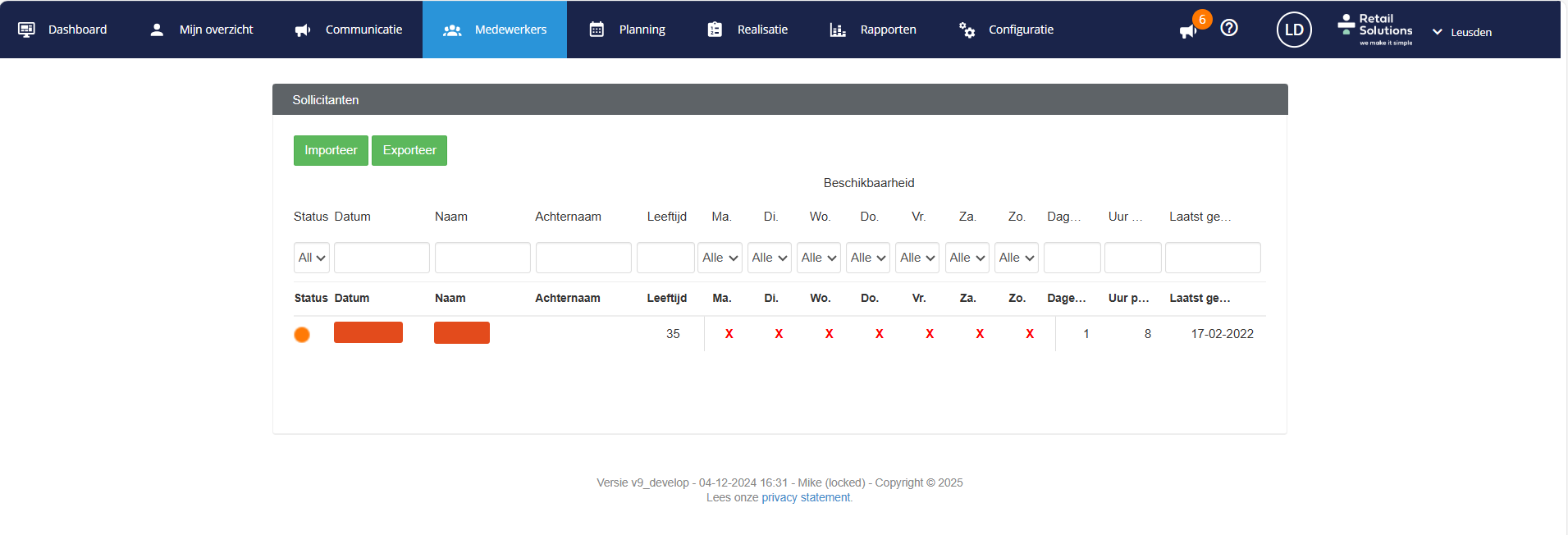
Let op: Indien je met zekerheid alle ingediende sollicitaties wilt zien is het belangrijk om de Filteropties te controleren. Klik in de navigatiebalk op Filter en zet alle filteropties uit.
Stap 1: Klik op de sollicitatie van de medewerker die je wilt behandelen.
Stap 2: Beoordeel de sollicitatie en bepaal wat je met deze sollicitant wilt doen. Binnen PMT kun je besluiten wat je met de sollicitatie gaat doen door 1 van de volgende statussen te kiezen:
- In de wachtrij: De sollicitant is geschikt, maar er is momenteel geen vacature beschikbaar. De sollicitant blijft in jouw lijst staan.
- Uitnodigen: De sollicitant is geschikt voor een openstaande vacature en wordt uitgenodigd voor een gesprek.
- Aannemen: Deze status is alleen beschikbaar zonder HR-koppeling - hierover later meer.
- Terugsturen: Je vraagt de sollicitant om extra informatie of aanpassingen. Zodra de gegevens zijn bijgewerkt, ontvang je een nieuwe e-mail met de aangepaste informatie.
- Afwijzen: De sollicitant wordt afgewezen en wordt uit de lijst verwijderd.
Voordat je de sollicitatie definitief verwerkt is stap 3 cruciaal.
Stap 3: Controleer alle velden onder Acties. Indien 1 van de statussen voor de sollicitatie is gekozen moeten de velden Naam, emailadres, onderwerp en E-mail bericht gecontroleerd en ingevuld worden. Bijvoorbeeld in het veld Email bericht staat een template klaar, maar het is aan de bedrijfsleider om deze in te vullen of naar wens aan te passen. Wat bijvoorbeeld mist is een rede waarom een sollicitant is afgewezen of in de wachtrij wordt geplaatst.
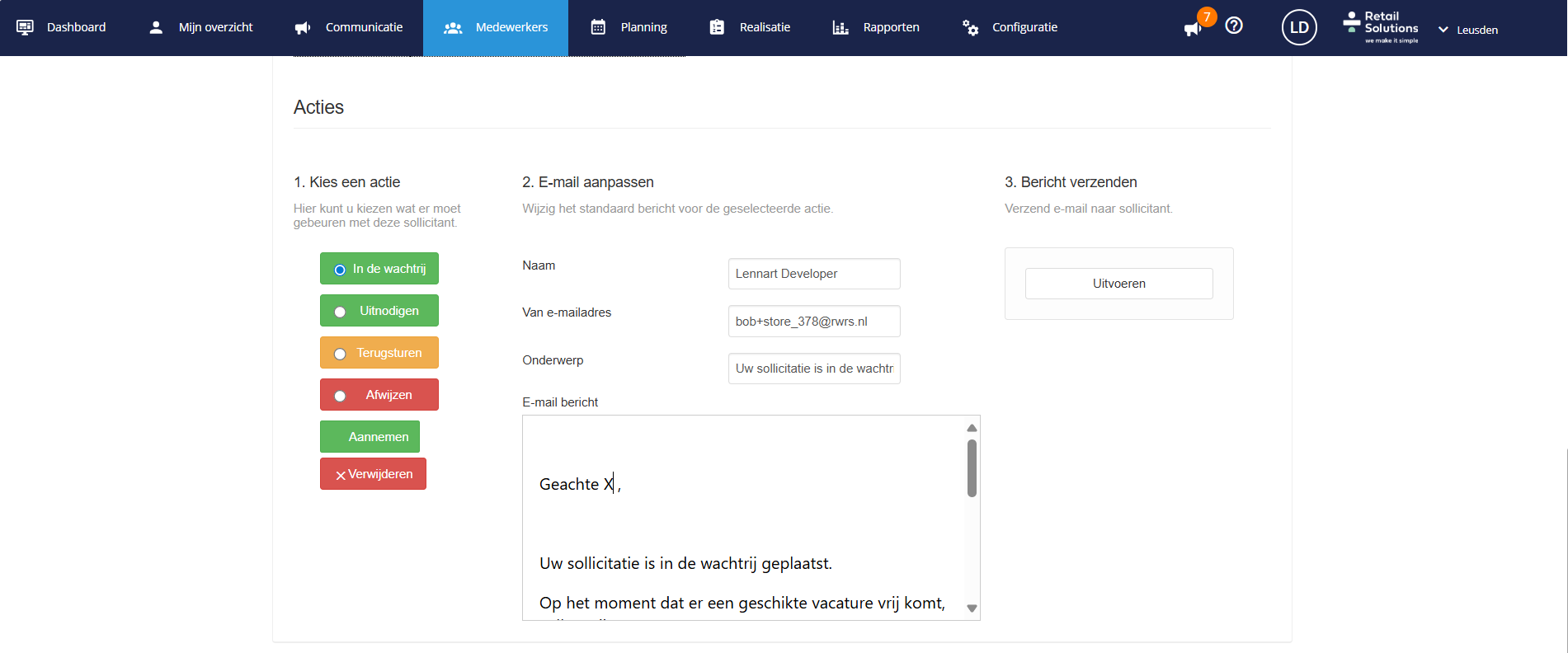
Stap 4: Als je ziet dat alles staat zoals jij het wilt hebben klik je op Uitvoeren. De sollicitant krijgt de gewenste status in PMT, en de gebruiker krijgt automatisch een email met de update.
Stap 5: Herhaal stap 1 tot en met 4 voor alle sollicitanten.
Sollicitaties beheren: Tips
- Elke uitgevoerde actie wordt automatisch vastgelegd onder Opmerkingen, zodat je kunt terugzien wat er al is gecommuniceerd. Opmerkingen kunnen alleen intern gelezen worden en worden dus niet gecommuniceerd naar de gebruiker. Je kunt de opmerkingen aanvullen met korte gespreksverslagen of extra notities over de sollicitant.
- Vergeet niet op Opslaan te klikken na het toevoegen van je opmerkingen.
FAQ: De sollicitant zegt te hebben gesolliciteerd, maar deze is niet aangekomen. Wat nu?
Mogelijke oorzaken dat de sollicitatie niet zichtbaar is voor de bedrijfsleider:
- De sollicitant heeft de activatielink in de bevestigingsmail niet aangeklikt. Na het indienen van de sollicitatie moet dit binnen 48 uur gebeuren door de sollicitant. Dit kan ook zo zijn doordat de bevestigingsmail na het indienen van de sollicitatie in de spambox is beland.
- De sollicitant heeft bij de verkeerde winkel gesolliciteerd.
- De sollicitant heeft via een landelijke site gesolliciteerd in plaats van via PMT.
- De sollicitant heeft de sollicitatie ingetrokken via de link in de bevestigingsmail.
Sollicitanten direct aannemen met of zonder HR-koppeling
Zonder medewerker-koppeling
Als er geen medewerker-koppeling is, kun je de sollicitant direct aannemen door onder Acties op Aannemen. Na het klikken op aannemen wordt er gevraagd meer informatie over de medewerker in te vullen, waarna de actie uitgevoerd kan worden.
Met HR-koppeling: Aannemen via Profit Retail
- Klik bij de sollicitant op Aannemen via Profit Retail.
- Vul het formulier aan met de benodigde gegevens en klik op Aannemen.
- De gegevens worden direct naar Profit Retail gestuurd en via synchronisatie automatisch in PMT aangemaakt.
Met HR-koppeling: Aannemen via Nmbrs
- Klik bij de sollicitant op Aannemen via Nmbrs.
- Vul het formulier aan met de benodigde gegevens en klik op Aannemen.
- De gegevens worden direct naar Nmbrs gestuurd en via synchronisatie automatisch in PMT aangemaakt.
Zie je de knop Aannemen via Profit Rail of Aannemen via Nmbrs niet, ondanks de koppeling met 1 van deze HR-pakketten? Neem dan contact op met ons klantenportaal.
Sollicitanten verwijderen
- Een aangenomen sollicitant wordt automatisch uit het overzicht gehaald.
- Een afgewezen sollicitant wordt na 4 weken automatisch verwijderd.
- Sollicitaties met de status Lopende en In wachtrij blijven zichtbaar in het overzicht.
- Wil je deze volledig verwijderen? Klik dan op Verwijderen.
